Hoe het aantal bladtabbladen in een standaard Excel 2013-werkmap te wijzigen
Wanneer u een nieuw .xlsx-bestand maakt in Microsoft Excel 2013, maakt u een nieuwe werkmap aan. Een Excel-werkmap bevat een variabel aantal werkbladen, wat betekent dat u meer dan één spreadsheet in één Excel-bestand kunt hebben. Deze worden meestal aangegeven met de tabbladen onder aan het venster.
Als u merkt dat u vaak nieuwe werkbladtabbladen verwijdert of maakt, vindt u het misschien handig om te leren hoe u het standaardaantal werkbladen kunt wijzigen dat wordt geopend met een nieuwe Excel-werkmap. Dit is een instelling die u kunt wijzigen in Microsoft Excel 2013 en die van toepassing is op elke nieuwe werkmap die u binnen het programma maakt.
Verander het standaardaantal werkbladen in Excel 2013
De stappen in dit artikel laten zien hoe u het standaardaantal werkbladen dat wordt opgenomen wanneer u een nieuwe werkmap in Microsoft Excel 2013 maakt, wijzigt. Dit heeft geen invloed op werkmappen die u eerder hebt gemaakt of die u van andere mensen ontvangt. Het verandert eenvoudig het aantal bladen wanneer u een nieuwe werkmap maakt.
Stap 1: Open Microsoft Excel 2013.
Stap 2: klik op het tabblad Bestand in de linkerbovenhoek van het venster.

Stap 3: klik op Opties onder aan de kolom aan de linkerkant van het venster.
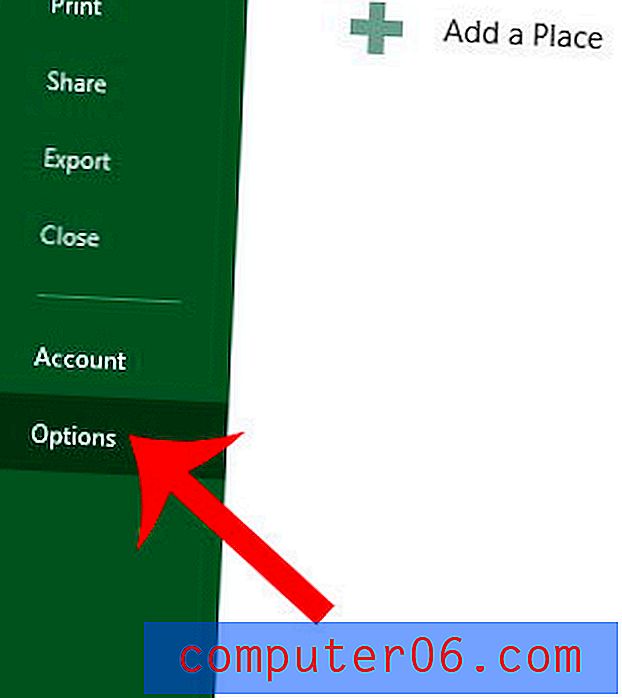
Stap 4: klik op de optie Algemeen in de linkerkolom van het venster Excel-opties .
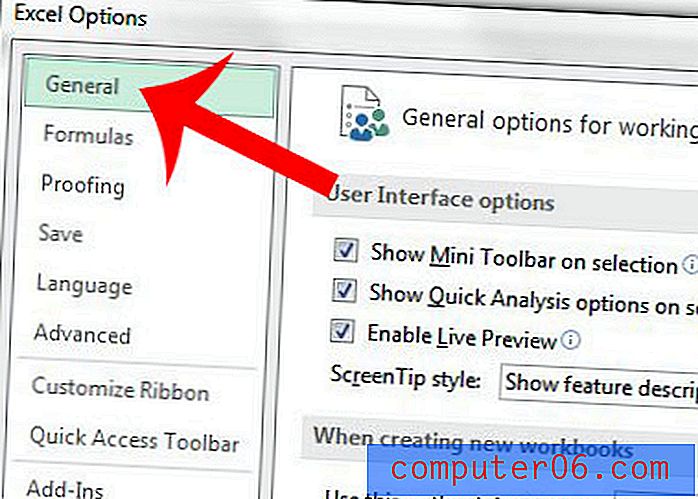
Stap 5: Klik in het veld rechts van 'Voeg zoveel bladen toe' en wijzig vervolgens het aantal in het aantal werkbladen dat u in een nieuwe werkmap wilt hebben die u maakt.
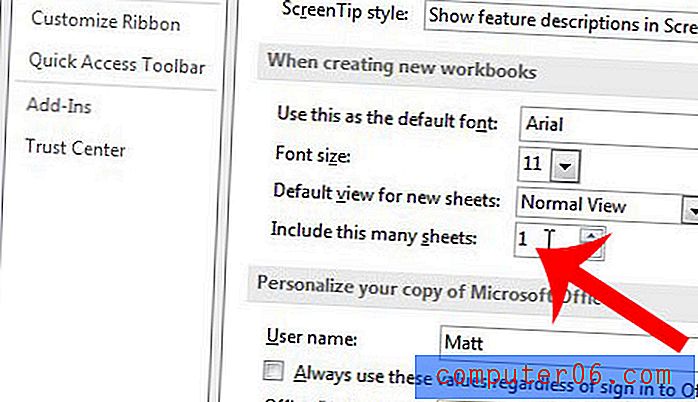
Stap 6: Klik op de OK- knop onderaan het venster om uw wijzigingen toe te passen.
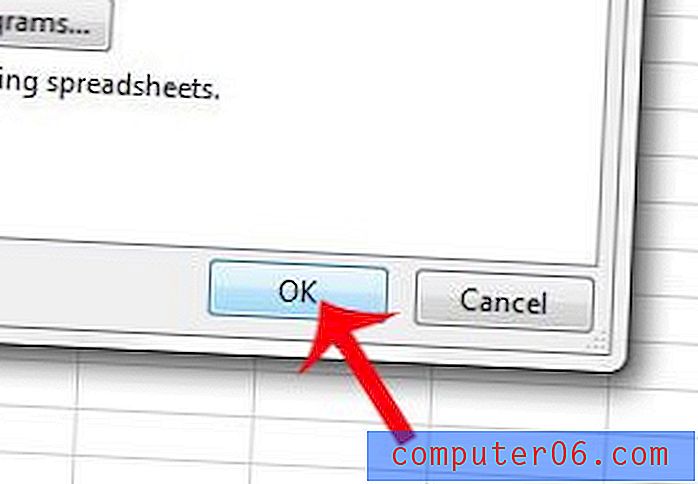
Bent u op zoek naar een manier om bepaalde werkbladtabbladen te onderscheiden van de rest? Leer hoe u de kleur van een Excel 2013-werkbladtab kunt wijzigen en het gemakkelijker kunt maken om visueel onderscheid te maken tussen verschillende tabbladen.



